Popravek napake ni mogel odpreti seje za virtualni stroj

- 3364
- 181
- Willie Swift
Trenutno programi za virtualizacijo pridobivajo vedno večjo priljubljenost. Omogočajo vam uporabo nekaterih delov in virov za zagon enega operacijskega sistema znotraj drugega. Ta tehnologija je za uporabnike sistema Windows 10 skoraj nujna, saj so številni uporabni programi in pripomočki združljivi le s starimi različicami OS iz Microsofta. Trenutno je najbolj razvit virtualni stroj VirtualBox. Na splošno je zelo priročno uporabljati in stabilno, za razliko od svojih predhodnikov. Vendar ji ni prikrajšana za občasno nastale težave in napake. Najpogostejši od njih je "ni uspelo odpreti seje za virtualni stroj". Se lahko pojavi tako pri namestitvi programske opreme kot z večkratno uporabo. Kaj je ta problem in kako rešiti težavo? Začnimo po vrsti.

Kaj storiti z napako "ni uspelo odpreti seje za virtualni stroj".
Bistvo problema
Napaka s kodo 0x80004005 najdete na vseh relativno novih različicah Windows od 7 do 10. Prav tako ni povezan z različico VirtualBox. Z drugimi besedami, virtualni stroj ne more zagnati slike OS. To se lahko zgodi, tudi če je uporabnik uspešno namestil in nastavil program. Ne bo mogoče poskusiti rešiti težave z ponovnim zagonom. Kaj potem lahko storimo?
Metoda 1
- Odprite kateri koli upravitelj datotek ("Dirigent" ali "Total Commander").
- V disk gremo z (no, ali na sistemski disk, če je označeno z drugo črko).
- Poiščite mapo "Uporabniki" (ali "uporabniki").
- Poleg tega potrebujemo mapo s podatki računa.
- Iščemo "VirtualBoxvms". V njem odpremo katalog virtualnega stroja.
- Tam bodo predstavljene tri datoteke z imeni slike OS (na primer Windows 7)). Kopirajte jih na katero koli drugo mesto.
- Nato se vrnite v katalog v originalne datoteke in izbrišite Winvbox. Win7.Vbox-prov preimenovan v Win7.Vbox.
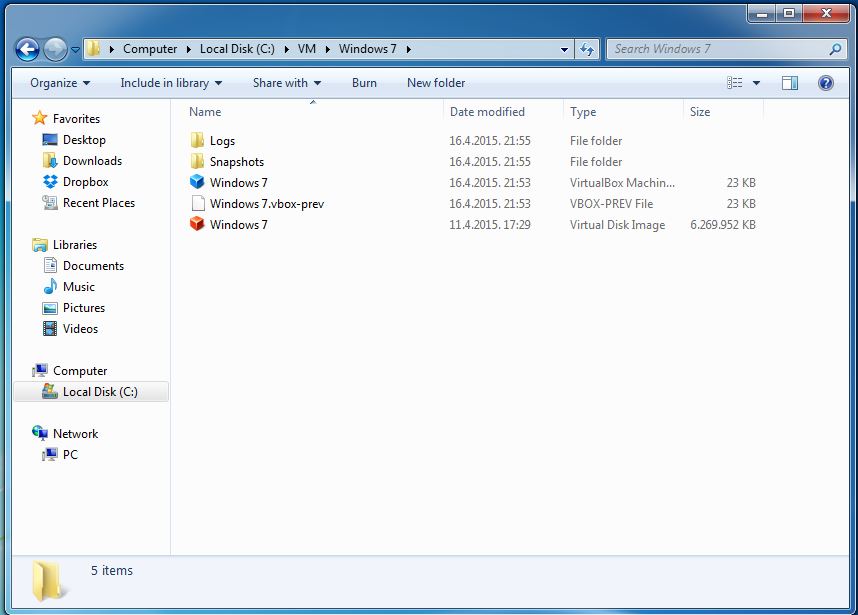
V večini primerov ta preprost postopek deluje. Če ne, gremo na drugo metodo.
Metoda 2
Tudi vzrok okvare je lahko novoustanovljena posodobitev sistema Windows. Kot smo že povedali, lahko samodejne posodobitve povzročijo okvare pri delu programov. V tem primeru je rešitev problema lahko odstranitev vseh najnovejših posodobitev ali določena (običajno je "krivca" posodobitev s kodo KB3004394). Postopek odstranitve, ki smo ga že podrobno opisali. To lahko storite z več metodami. Pripomnite algoritem dejanj prek ukazne vrstice.
- Kliknite meni "Izvedite".
- Zberite CMD in kliknite V redu.
- Vnesite ukaz, da izbrišete posodobitev, ki jo potrebujemo: wusa /neinstall /kb: 3004394
- Pritisnite Enter.
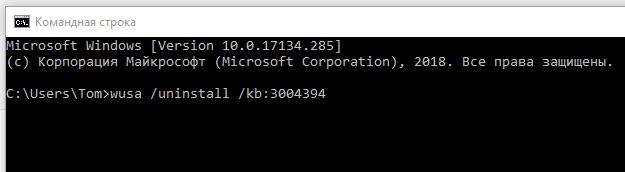
Če sistem najde datoteko, potem izbriši. Če ne, se lahko poskusite znebiti vseh najnovejših nameščenih. Zgodi se, da sistem ne najde pravega obnove in v skladu s tem ne more odpraviti težave. V tem primeru preidemo na naslednjo metodo.
Metoda 3
Če ni pomagala ena od zgornjih rešitev in je napaka še vedno prikazana, se je vredno zateči k namestitvi druge različice Virulboxa. Na uradni spletni strani je seznam najbolj stabilnih različic. Vaša naloga je, da enega nadomestite z drugim s podatki. Delujemo na naslednji način:
- Na nadzorni plošči gremo na meni "Namestitev in odstranitev programov".
- Tam najdemo VirtualBox.
- Ko se izbriše, bo aplikacija zahtevala dovoljenje za brisanje uporabniških podatkov. Kliknite "Ne".
- Namestite drugo različico s seznama.
Upoštevajte, da je v postopku namestitve povezava z internetom mogoče zlorabiti. Običajni ponovni zagon računalnika bo težavo odpravil.
Metoda 4
Težavo lahko odpravite tudi s prisilnim odklopom hipervizualizacije. Upoštevajte, da na 32-bitnem OS ta metoda ne bo delovala. Če imate 64-bitno napravo, naredimo naslednje:
- Gremo na "nadzorno ploščo".
- Izberite element "Programi in komponente".
- Kliknite "Vključitev komponent Windows".
- Na zavihku odprt odstranimo ček z "Hyper-V".
- Zavrnil računalnik.
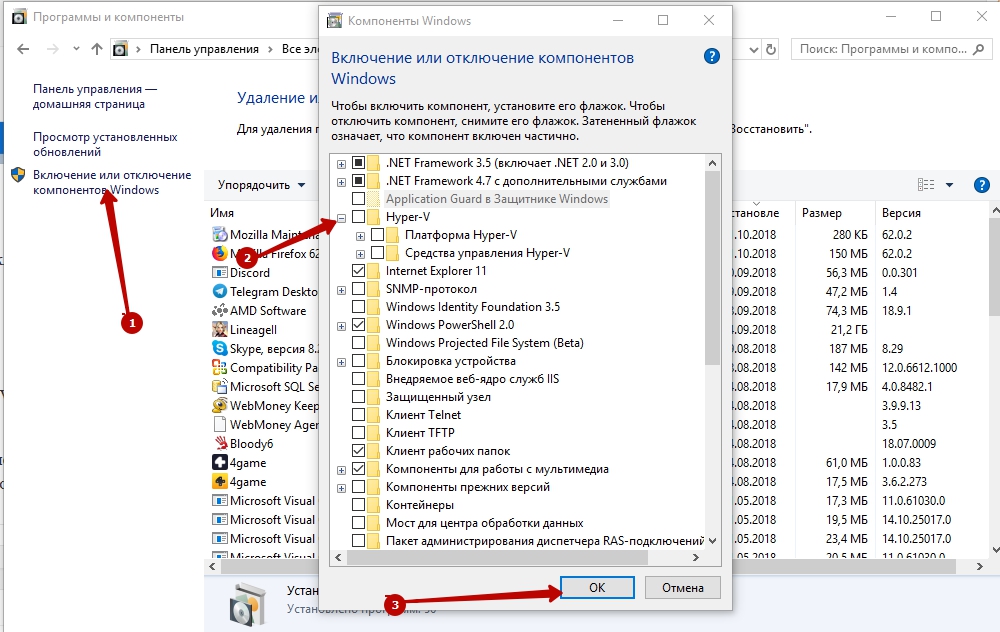
Preučili smo najbolj priljubljene in praktične metode za odpravo napak. Praviloma mora ena od predlaganih možnosti delovati in obnoviti delo virtualnega stroja. Če ne, opišite svojo težavo v komentarjih in ponudite tudi druge načine, kako izstopiti iz situacije.

